- Pengarang Abigail Brown [email protected].
- Public 2024-01-07 19:04.
- Terakhir diubah 2025-01-24 12:12.
Kesalahan Msvbvm60.dll disebabkan oleh situasi yang mengarah pada penghapusan atau kerusakan file msvbvm60 DLL. Dalam beberapa kasus, kesalahan msvbvm60.dll dapat menunjukkan masalah registri, masalah virus atau malware, atau bahkan kegagalan perangkat keras.
Kesalahan Msvbvm60.dll
Ada beberapa cara kesalahan msvbvm60.dll dapat muncul di komputer Anda. Berikut adalah beberapa pesan umum yang mungkin Anda lihat.
- Msvbvm60.dll Tidak Ditemukan
- Aplikasi ini gagal dijalankan karena msvbvm60.dll tidak ditemukan. Menginstal ulang aplikasi dapat memperbaiki masalah ini
- Tidak dapat menemukan [PATH]\msvbvm60.dll
- File msvbvm60.dll hilang
- Tidak dapat memulai [APLIKASI]. Komponen yang diperlukan tidak ada: msvbvm60.dll. Silahkan install [APPLICATION] lagi
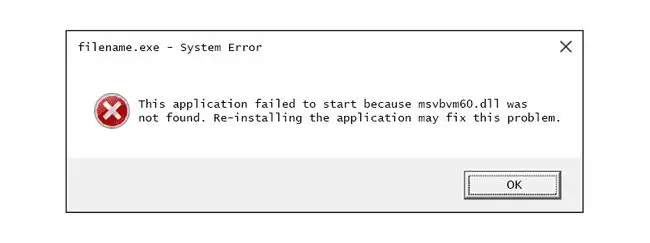
Pesan kesalahan msvbvm60.dll dapat berlaku untuk program atau sistem apa pun yang mungkin menggunakan file pada sistem operasi Microsoft mana pun, termasuk Windows 11, Windows 10, Windows 8, Windows 7, dll.
Msvbvm60.dll pesan kesalahan mungkin muncul saat menggunakan atau menginstal program tertentu, saat Windows mulai atau dimatikan, atau bahkan selama instalasi Windows.
Konteks kesalahan adalah informasi penting yang akan membantu saat memecahkan masalah.
Cara Memperbaiki Kesalahan Msvbvm60.dll
Ikuti langkah-langkah ini dalam urutan yang disajikan untuk mencoba solusi yang lebih sederhana terlebih dahulu.
Jangan mengunduh msvbvm60.dll dari situs web "Unduhan DLL". Ada banyak alasan mengapa mengunduh file DLL adalah ide yang buruk. Jika Anda memerlukan salinan file ini, sebaiknya dapatkan dari sumber aslinya yang sah.
-
Pulihkan msvbvm60.dll dari Recycle Bin. Kemungkinan paling mudah penyebab file msvbvm60.dll "hilang" adalah Anda salah menghapusnya.
Jika Anda mencurigai hal ini, tetapi Anda telah mengosongkan Recycle Bin, Anda mungkin dapat memulihkan file dengan program pemulihan file gratis.
Mulai Windows dalam Safe Mode untuk menyelesaikan langkah-langkah ini jika Anda tidak dapat mengakses Windows secara normal karena kesalahan msvbvm60.dll.
-
Unduh Paket Run-Time Visual Basic 6.0 Microsoft. Setelah menginstal ini, msvbvm60.dll harus dikembalikan ke lokasi aslinya.
Jika Anda menggunakan Wine untuk menjalankan aplikasi Windows di macOS atau Linux, misalnya, gunakan perintah Winetricks ini untuk menginstal VB6 dan mendapatkan file DLL:
winetricks vb6run
Cobalah yang terbaik untuk menyelesaikan langkah ini. Program ini adalah sumber resmi file msvbvm60.dll, jadi program ini harus memperbaiki kesalahan DLL yang terkait dengannya.
- Jalankan perintah sfc/scannow System File Checker untuk mengganti salinan file msvbvm60.dll yang hilang atau rusak. Karena file DLL ini disediakan oleh Microsoft, alat Pemeriksa Berkas Sistem harus memulihkannya.
-
Instal ulang program yang menggunakan file msvbvm60.dll. Jika kesalahan msvbvm60.dll DLL terjadi saat Anda menggunakan program tertentu, menginstal ulang program harus mengganti file.
Menyelesaikan Langkah 2 seharusnya cukup untuk meletakkan file di tempat yang seharusnya, tetapi beberapa program mungkin mengharuskan file tersebut ada di folder yang berbeda dari tempat penginstal VB6 meletakkannya. Menginstal ulang perangkat lunak yang membutuhkan msvbvm60.dll akan memperbaiki ini.
-
Perbarui driver untuk perangkat keras yang mungkin terkait dengan msvbvm60.dll. Jika, misalnya, Anda menerima pesan kesalahan "File msvbvm60.dll hilang" saat memainkan video game 3D, coba perbarui driver untuk kartu video Anda.
File msvbvm60.dll mungkin atau mungkin tidak terkait dengan kartu video-ini hanya sebuah contoh. Kuncinya di sini adalah sangat memperhatikan konteks kesalahan dan memecahkan masalah yang sesuai.
- Jalankan pemindaian virus/malware di seluruh sistem Anda. Beberapa kesalahan msvbvm60.dll mungkin terkait dengan virus atau infeksi malware lainnya di komputer Anda yang telah merusak file DLL. Bahkan mungkin kesalahan msvbvm60.dll yang Anda lihat terkait dengan program berbahaya yang menyamar sebagai file.
-
Gunakan Pemulihan Sistem untuk membatalkan perubahan sistem terbaru. Jika Anda menduga bahwa kesalahan msvbvm60.dll disebabkan oleh perubahan yang dibuat pada file atau konfigurasi penting, Pemulihan Sistem dapat menyelesaikan masalah.
- Kembalikan driver ke versi yang diinstal sebelumnya jika kesalahan msvbvm60.dll dimulai setelah memperbarui driver perangkat keras tertentu.
- Instal pembaruan Windows yang tersedia. Banyak paket layanan dan tambalan lain menggantikan atau memperbarui beberapa dari ratusan file DLL yang didistribusikan Microsoft di komputer Anda. File msvbvm60.dll dapat disertakan dalam salah satu pembaruan tersebut.
-
Uji memori Anda dan kemudian uji hard drive Anda. Kami telah meninggalkan sebagian besar pemecahan masalah perangkat keras ke langkah terakhir, tetapi memori dan hard drive komputer Anda mudah untuk diuji dan merupakan komponen yang paling mungkin menyebabkan kesalahan msvbvm60.dll karena gagal.
Jika perangkat keras gagal dalam pengujian Anda, ganti memori atau ganti hard drive sesegera mungkin.
- Perbaiki instalasi Windows Anda. Jika saran pemecahan masalah individu di atas tidak berhasil, melakukan perbaikan startup atau instalasi perbaikan harus mengembalikan semua file DLL Windows ke versi kerja mereka.
-
Gunakan pembersih registri gratis untuk memperbaiki masalah terkait msvbvm60.dll di registri. Program pembersih registri gratis mungkin dapat membantu dengan menghapus entri registri msvbvm60.dll yang tidak valid yang mungkin menyebabkan kesalahan DLL.
Kami jarang merekomendasikan penggunaan pembersih registri, tetapi kami telah menyertakan opsi di sini sebagai upaya "pilihan terakhir" sebelum langkah destruktif muncul berikutnya.
-
Lakukan instalasi Windows yang bersih. Ini akan menghapus semuanya dari hard drive dan menginstal salinan Windows yang baru. Jika tidak ada langkah di atas yang memperbaiki kesalahan msvbvm60.dll, ini harus menjadi tindakan Anda selanjutnya.
Semua informasi pada hard drive Anda akan terhapus selama instalasi bersih. Pastikan Anda telah melakukan upaya terbaik untuk memperbaiki kesalahan menggunakan langkah pemecahan masalah sebelum langkah ini.
- Memecahkan masalah perangkat keras jika kesalahan msvbvm60.dll tetap ada. Setelah instalasi Windows yang bersih, masalah DLL Anda hanya terkait dengan perangkat keras.
Perlu Bantuan Lebih Lanjut?
Jika Anda sendiri tidak tertarik untuk memperbaiki masalah ini, lihat Bagaimana Cara Memperbaiki Komputer Saya? untuk daftar lengkap opsi dukungan Anda, ditambah bantuan untuk segala hal seperti mencari tahu biaya perbaikan, mengeluarkan file Anda, memilih layanan perbaikan, dan banyak lagi.






